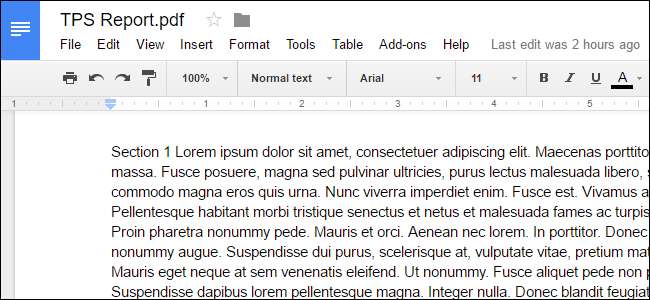
Ви, напевно, знаєте, що можете створювати та редагувати документи за допомогою Google Docs, але ви можете редагувати не лише файли .doc. Google Drive також може конвертувати будь-який PDF, JPG, PNG або GIF у документ із повністю редагованим текстом. Ось як.
Основні вказівки для досягнення найкращих результатів
Процес перетворення PDF-файлів та зображень у текст дуже простий, але хороші результати залежать від хорошого вихідного матеріалу, тому ось декілька основних вказівок, яких слід дотримуватися:
- Текст у вашому PDF-файлі чи зображенні повинен мати мінімум 10 пікселів.
- Документи повинні бути орієнтовані правою стороною вгору. Якщо вони повернуті вліво або вправо, переконайтеся, що спочатку обертаєте їх.
- Це найкраще працює, якщо ваш файл містить загальні шрифти, такі як Arial або Times New Roman.
- Зображення повинні бути чіткими та рівномірно освітленими з сильним контрастом. Якщо вони занадто темні або розмиті, ви не отримаєте дуже хороших результатів.
- Максимальний розмір будь-якого зображення або PDF становить 2 МБ.
Чим складніше зображення або PDF, тим більше проблем може виникнути у Google Drive з правильним перетворенням. Можливо, у нього не буде проблем із такими стилями шрифтів, як напівжирний шрифт та курсив, але інші речі, такі як списки, таблиці та виноски, можуть не зберігатися.
Як використовувати Google Drive для перетворення зображень у текст
У нашому прикладі ми перетворимо файл PDF у редагований текст. Спочатку відкрийте веб-браузер і увійдіть до свого облікового запису Google Drive (на жаль, це працює лише на настільному комп’ютері, а не на мобільному пристрої). Потім перетягніть файл PDF, який потрібно конвертувати, у свій обліковий запис Google Drive у вікні браузера.
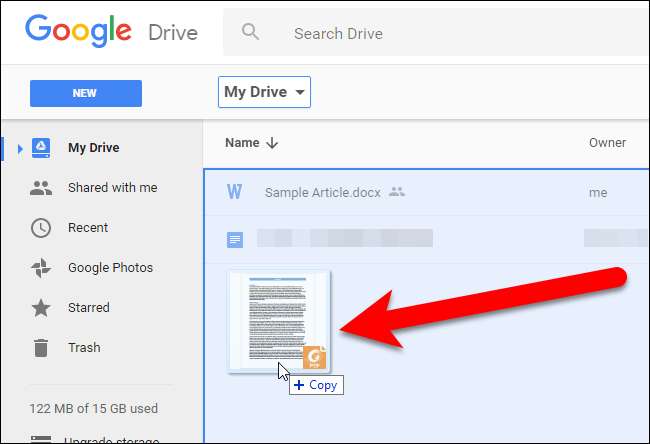
У діалоговому вікні відображається хід завантаження та завершення завантаження. Клацніть на “X” у діалоговому вікні, щоб закрити його.
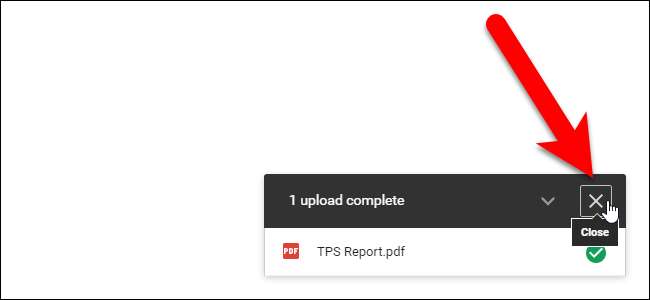
Клацніть правою кнопкою миші файл PDF у списку файлів і виберіть Відкрити за допомогою> Документи Google.

Файл PDF перетворюється на документ Google, що містить текст, який можна редагувати.
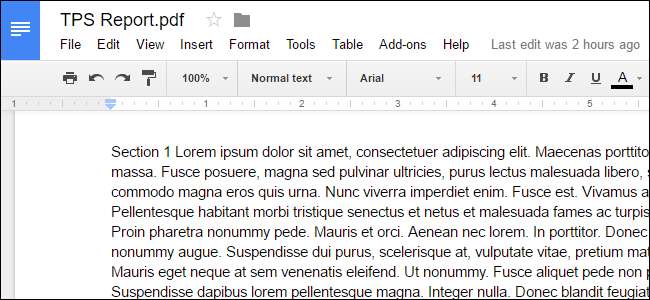
Зверніть увагу, що у версії файлу Google Docs все ще є розширення .pdf, тому файли мають однакові назви у списку. Однак файл Google Docs має іншу піктограму, ніж файл PDF.

Тоді можна перетворити документ Google у файл Microsoft Word що ви можете завантажити або продовжуйте працювати з Інтернетом у своєму обліковому записі Google Drive .
ПОВ'ЯЗАНІ: Як перетворити документ Google Docs у формат Microsoft Office
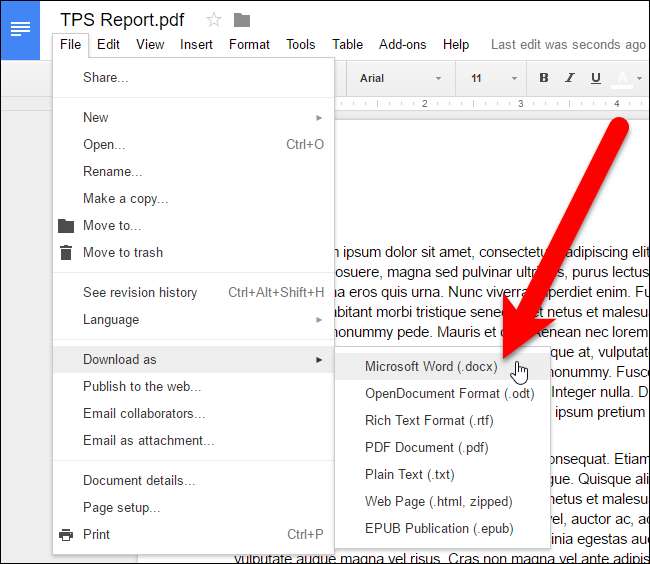
Ви можете конвертувати файл зображення, що містить текст, таким же чином. Ви отримаєте файл Google Docs, що містить зображення на початку, а потім текст, витягнутий із зображення у формі, яку можна редагувати. Однак результати перетворення з файлів зображень, як правило, не такі хороші, як із файлів PDF.
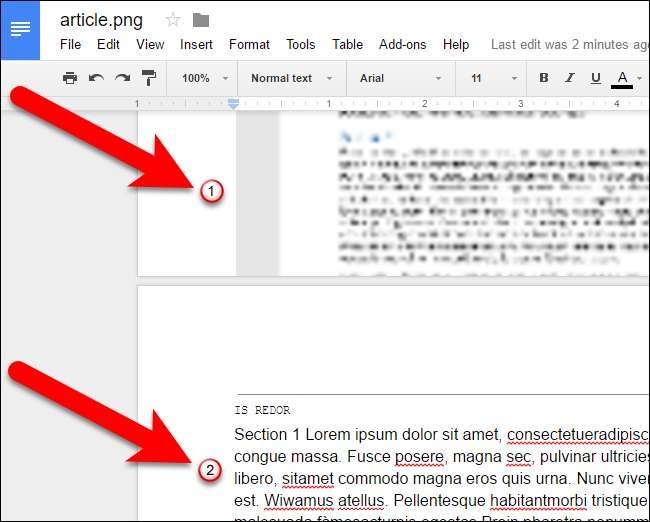
Незалежно від того, перетворюєте ви файл PDF або файл зображення, макет погано зберігається. Зверніть увагу, що заголовок розділу 1 нашого оригінального файлу стає частиною першого абзацу як у файлах PDF, так і у прикладах файлів зображень. Якість вихідного документа має значний шлях - чим нижче якість або складніше зображення, тим більше вам, можливо, доведеться редагувати речі, щоб вони виглядали добре. Але це набагато простіше, ніж переписати їх з нуля.







